Samsung GT-I8150 Manuel d'utilisateur
Naviguer en ligne ou télécharger Manuel d'utilisateur pour Smartphones Samsung GT-I8150. Samsung GT-I8150 User manual Manuel d'utilisatio
- Page / 160
- Table des matières
- MARQUE LIVRES
- Uputstvo za upotrebu 1
- Korišćenje ovog uputstva 2
- Ikone sa uputstvima 3
- Autorska prava 4
- Sklapanje 10
- Punjenje baterije 12
- Punjenje preko USB kabla 15
- Uklanjanje memorijske kartice 17
- Prvi koraci 18
- Upoznavanje sa uređajem 19
- Indikator ikona 20
- ► str. 31 24
- Korišćenje panela za prečice 26
- Pristupanje aplikacijama 27
- Prilagođavanje uređaja 29
- Prelaženje na nečujni režim 30
- Promena tona zvona 30
- Aktiviranje mobilnog tražioca 33
- Unos teksta 34
- Kopiranje i lepljenje teksta 38
- Instalacija aplikacija 39
- Deinstalacija aplikacije 39
- Preuzimanje fajlova sa mreže 40
- Sinhronizovanje podataka 40
- Konfigurisanje naloga servera 41
- Komunikacija 42
- Korišćenje slušalica 43
- Korišćenje dodatnih funkcija 45
- Podešavanje zabrane poziva 47
- Pregled dnevnika poziva 48
- Slanje tekstualne poruke 49
- Slanje multimedijalne poruke 49
- Google Mail 51
- Dodavanje oznake poruci 52
- Filtriranje poruka 52
- Konfigurisanje naloga e-pošte 53
- Slanje e-poruke 53
- Pregledanje e-poruke 54
- Pokretanje ćaskanja 55
- Društvena centrala 56
- Snimanje fotografije 57
- ► str. 67 58
- Snimanje akcije 61
- Snimanje video zapisa 64
- Video zapisi 67
- Galerija 68
- Pregledanje fotografija 69
- Editor fotografija 70
- Reprodukovanje muzike 72
- Music Hub 74
- FM radio 75
- Game Hub 78
- Lične informacije 79
- Pronalaženje kontakta 80
- Kreiranje vizitkarte 81
- Kreiranje grupe kontakata 82
- Kopiranje kontakata 82
- Kalendar 83
- Prikaz događaja 84
- Kreiranje zadatka 85
- Pregled zadatka 85
- Kreiranje beleške 86
- Pregledanje beleški 86
- Snimač govora 87
- Internet 88
- Traženje određene lokacije 92
- Latitude 93
- Навигација 95
- Gledanje video zapisa 96
- Deljenje video zapisa 96
- Slanje video zapisa 96
- Samsung Apps 97
- Вести и време 98
- Mogućnost povezivanja 100
- Aktiviranje WLAN funkcije 102
- Ručno dodavanje WLAN mreže 102
- AllShare 103
- Deljenje mobilne mreže 106
- Veze sa računarom 108
- VPN konekcije 111
- Podešavanje novog alarma 113
- Zaustavljanje alarma 113
- Brisanje alarma 113
- Kreiranje svetskog vremena 114
- Korišćenje štoperice 114
- Koristite stoni sat 115
- Kalkulator 116
- Preuzimanja 117
- Google pretraga 117
- Kies air 117
- Mini dnevnik 119
- Moji fajlovi 120
- Polaris Office 120
- Kreiranje dokumenta 121
- Otvaranje dokumenta 121
- SIM Toolkit 122
- Menadžer zadataka 123
- Гласовна претрага 123
- Podešavanja 124
- USB veze 125
- VPN podešavanja 125
- Mobilne mreže 125
- ► str. 46 126
- Podešavanja zvuka 128
- Režim štednje energije 129
- Lokacija i bezbednost 130
- Aplikacije 131
- Nalozi i sinhronizacija 132
- Privatnost 133
- Jezik i tastatura 133
- Samsung tastatura 135
- Ulaz i izlaz govora 136
- Pristupačnost 137
- Vreme i datum 137
- O telefonu 137
- Rešavanje problema 138
- Veza se prekida 139
- Bezbednosne mere 144
- Nemojte kvasiti uređaj 147
- Odricanje odgovornosti 154
- Mi, Samsung Electronics 159
- Serbian. 12/2011. Rev. 1.2 160
Résumé du contenu
GT-I8150Uputstvo za upotrebu
Sklapanje10SklapanjeRaspakivanjeProverite da li su u kutiji proizvoda sledeće stavke:Mobilni uređaj ●Baterija ●Kratko uputstvo za upotrebu ●Koristite
Mogućnost povezivanja100Pronalaženje i povezivanje sa drugim uređajima ›kod kojih je omogućen BluetoothU pasivnom režimu rada, otvorite listu aplikac
Mogućnost povezivanja101 ›Prijem podataka pomoću Bluetooth bežične vezeU pasivnom režimu rada, otvorite listu aplikacija i izaberite 1 Podešavanja → B
Mogućnost povezivanja102 ›Aktiviranje WLAN funkcijeU pasivnom režimu rada, otvorite listu aplikacija i izaberite Podešavanja → Bežična i mrežna → Wi-F
Mogućnost povezivanja103 ›Povezivanje na WLAN mrežu pomoću WPS-a (zaštićeno konfigurisanje za Wi-Fi)Koristeći WPS, možete da se povežete na zaštićenu
Mogućnost povezivanja104Prilagođavanje DLNA podešavanja za deljenje ›medijskih fajlovaDa biste dozvolili drugim uređajima kod kojih je omogućena uslu
Mogućnost povezivanja105Reprodukcija fajlova na drugom uređaju kod ›koga je omogućena usluga DLNAU pasivnom režimu rada, otvorite listu aplikacija i
Mogućnost povezivanja106Deljenje mobilne mrežeNaučite da podesite vaš uređaj kao bežični modem ili bežičnu pristupnu tačku za računar ili druge uređaj
Mogućnost povezivanja107 ›Deljenje mobilne mreže vašeg uređaja putem USB-aPomoću USB kabla povežite višefunkcionalnu utičnicu na 1 uređaju sa računaro
Mogućnost povezivanja108 ›Aktivirajte usluge lokacijeMorate aktivirati usluge lokacije da biste dobili informacije o lokaciju i pretražili mapu.U pasi
Mogućnost povezivanja109 ›Povezivanje pomoću programa Samsung KiesProverite da li je Samsung Kies instaliran na računar. Program možete da preuzmete s
Sklapanje11Da biste postavili SIM ili USIM karticu i bateriju,Ukoliko je uređaj uključen, pritisnite i zadržite dugme [1 ] a zatim izaberite Isključiv
Mogućnost povezivanja110 ›Povezivanje kao uređaj za masovno skladištenjeMožete da povežete uređaj sa računarom kao prenosivu disk jedinicu i da pristu
Mogućnost povezivanja111VPN konekcijeMožete stvarati privatne mreže (VPN) i konektovati se na vašu privatnu mrežu bezbedno kroz javnu mrežu, kao što j
Mogućnost povezivanja112Opcija FunkcijaPodesi korisnički sertifikatIzaberite korisnički sertifikat koji VPN server koristi da vas identifikuje. Možete
Alatke113AlatkeSatSaznajte kako možete da podesite i kontrolišete alarme i svetsko vreme. Možete da koristite i štopericu i stoni sat.Podešavanje novo
Alatke114Kreiranje svetskog vremena ›U pasivnom režimu rada, otvorite listu aplikacija i izaberite 1 Sat → Svetsko vreme.Izaberite 2 Dodaj grad. Unesi
Alatke115Koristite stoni sat ›Stoni sat prikazuje trenutno vreme i datum, i informacije o vremenu.U pasivnom režimu rada, otvorite listu aplikacija i
Alatke116KalkulatorSaznajte kako da obavljate matematičke proračune direktno na uređaju kao na običnom ručnom digitronu ili kalkulatoru za radnu površ
Alatke117PreuzimanjaSaznajte kako da upravljate listama fajlova koje ste preuzeli s Interneta.U pasivnom režimu rada, otvorite listu aplikacija i izab
Alatke118Prilagođavanje podešavanja Kies air-a ›U pasivnom režimu rada, otvorite listu aplikacija i izaberite 1 Kies air.Pritisnite [2 ] → Podešavanja
Alatke119Mini dnevnikSaznajte kako da vodite foto dnevnik.Kreiranje mini dnevnika ›U pasivnom režimu rada, otvorite listu aplikacija i izaberite 1 Min
Sklapanje12Stavite bateriju.4 Vratite zadnji poklopac.5 Punjenje baterijePre prve upotrebe uređaja, morate da napunite bateriju.Uređaj možete da punit
Alatke120Moji fajloviSaznajte kako da brzo pristupate svim slikama, video zapisima, muzičkim fajlovima i audio klipovima, kao i drugim tipovima fajlov
Alatke121Kreiranje dokumenta ›U pasivnom režimu rada, otvorite listu aplikacija i izaberite 1 Polaris Office.Ako aplikaciju pokrećete po prvi put, reg
Alatke122Da biste fajl poslali drugima, pritisnite [ ●] → Još → Pošalji fajl.Da biste štampali fajl, pritisnite [ ●] → Još → Ispis. Vaš uređaj je komp
Alatke123Menadžer zadatakaPomoću menadžera zadataka možete da vidite trenutno aktivne aplikacije i informacije o memoriji. U pasivnom režimu rada, otv
Podešavanja124PodešavanjaPristupanje meniju za podešavanjaU pasivnom režimu rada, otvorite listu aplikacija i izaberite 1 Podešavanja.Izaberite katego
Podešavanja125Vidljivo ●: Podesite uređaj tako da drugi Bluetooth uređaji mogu da ga pronađu.Traži uređaje ●: Potražite dostupne Bluetooth uređaje.USB
Podešavanja126Nazivi pristupnih tačaka ●: Konfigurišite imena pristupnih tačaka.Mrežni režim rada ●: Izaberite tip mreže.Mrežni operateri ●: Potražite
Podešavanja127Prosleđivanje poziva ●: Preusmerite dolazne pozive na drugi broj.Dodatna podešavanja ●:Identifikacija pozivaoca - : Prikažite vaš identi
Podešavanja128Podešavanja zvukaPromenite podešavanja za različite zvuke na uređaju.Nečujni režim ●: Aktivirajte nečujni režim kako biste isključili sv
Podešavanja129Osvetljenje ●: Podesite osvetljenost ekrana.Automatski rotiraj ekran ●: Podesite da li će se sadržaj automatski okretati kada okrenete u
Sklapanje13Kada se baterija isprazni, uređaj će davati ton ●upozorenja i prikazati poruku da je baterija gotovo prazna. Ikona za bateriju će takođe
Podešavanja130Lokacija i bezbednostPromenite podešavanja za zaštitu uređaja i SIM ili USIM kartice, kao i GPS funkcionalnost.Koristi bežične mreže ●:
Podešavanja131Vidljive šifre ●: Podesite uređaj tako da prikazuje šifru dok je unosite.Izaberi administratore uređaja ●: Pregledajte uređivače uređaja
Podešavanja132Razvoj ●:Otkrivanje greške putem USB-a - : Izaberite da biste povezali uređaj sa računarom koristeći USB kabl. Ovo služi za razvoj aplik
Podešavanja133PrivatnostPromenite podešavanja za upravljanje podešavanjima i podacima.Bekapuj moje podatke ●: Podesite da napravite rezervnu kopiju po
Podešavanja134Swype ›Jezik ●: Izaberite jezike za unos teksta.Nije moguće unositi tekst na nekim jezicima. Da biste unosili tekst, trebalo bi da prome
Podešavanja135Samsung tastatura ›Tipovi tastature u uspravnom položaju ●: Izaberite podrazumevani način unosa, kao što su QWERTY tastatura, tradiciona
Podešavanja136Ulaz i izlaz govoraPromenite podešavanja za prepoznavanje glasa i funkciju automatskog prebacivanja teksta u govor.Podešavanja prepoznav
Podešavanja137PristupačnostPristupačnost ●: Aktivirajte aplikaciju za pristup koju ste preuzeli, kao što je Talkback ili Kickback, koja obezbeđuje eho
Rešavanje problema138Rešavanje problemaKada uključite uređaj ili dok ga koristite, on od vas traži da unesete jedan od sledećih kodova:Kod Pokušajte s
Rešavanje problema139Ekran osetljiv na dodir reaguje sporo ili neodgovarajućeAko uređaj ima ekran osetljiv na dodir i ekran ne reaguje pravilno, pokuš
Sklapanje14Uključite veći kraj putnog ispravljača u utičnicu za struju.3 Uređaj možete da koristite dok se puni, ali će biti ●potrebno više vremena d
Rešavanje problema140Nije moguće uspostaviti odlazne poziveUverite se da ste pritisnuli taster za pozivanje. ●Uverite se da ste pristupili pravoj mobi
Rešavanje problema141Baterija se ne puni kako treba ili se uređaj sam isključujeMoguće je da su polovi baterije prljavi. Obrišite kontakte ●zlatne bo
Rešavanje problema142Poruke o grešci se pojavljuju prilikom uključivanja FM radijaAplikacija FM radija na Samsungovom mobilnom uređaju koristi kabl sl
Rešavanje problema143Drugi Bluetooth uređaj nije pronađenUverite se da je funkcija Bluetooth bežične veze aktivirana na ●vašem uređaju.Uverite se da
Bezbednosne mere predostrožnosti144Bezbednosne mere predostrožnostiDa ne biste povredili sebe ili druge, odnosno oštetili uređaj, temeljno pročitajte
Bezbednosne mere predostrožnosti145Ni u kom slučaju nemojte da stavljate baterije niti telefone na ili u grejne • uređaje, kao što su mikrotalasne rer
Bezbednosne mere predostrožnosti146Ukoliko koristite slušni aparat, kontaktirajte njegovog proizvođača i zatražite informacije o eventualnim smetnjama
Bezbednosne mere predostrožnosti147Držite uređaj nadohvat ruke. Postavite bežični uređaj tako da možete da mu • pristupite ne odvraćajući oči sa puta.
Bezbednosne mere predostrožnosti148Nemojte koristiti, odnosno čuvati uređaj na prašnjavim niti prljavim mestimaPrašina može da prouzrokuje kvar na ure
Bezbednosne mere predostrožnosti149Ako vaš uređaj ima blic na kameri ili svetlo, ne koristite blic blizu očiju ljudi i kućnih ljubimacaUpotreba blica
Sklapanje15Punjenje preko USB kabla ›Pre punjenja, proverite da li je računar uključen.Otvorite poklopac višefunkcionalne utičnice.1 Priključite jedan
Bezbednosne mere predostrožnosti150Tokom razgovora:Držite uređaj u uspravnom položaju, kao što biste držali običan telefon.• Govorite direktno u mikro
Bezbednosne mere predostrožnosti151Prilikom čišćenja uređaja:Obrišite uređaj ili punjač ubrusom ili krpom.• Očistite polove baterije pamučnom vatom il
Bezbednosne mere predostrožnosti152Omogućite pristup uslugama za hitne slučajeveU nekim oblastima ili u određenim okolnostima upućivanje poziva za hit
Bezbednosne mere predostrožnosti153Pravilno odlaganje ovog proizvoda(Električna i elektronska oprema za odlaganje)(Primenjuje se u Evropskoj uniji i o
Bezbednosne mere predostrožnosti154Odricanje odgovornostiPojedini sadržaj i usluge dostupne preko ovog uređaja su vlasništvo nezavisnih proizvođača i
Indeks155alarmideaktiviranje 113kreiranje 113zaustavljanje 113AllShare 104automatsko odbacivanje 46baterijapostavljanje 10punjenje 12beleškekre
Indeks156memorijska karticaformatiranje 17ubacivanje 15uklanjanje 17menadžer fajlova 120menadžer zadataka 123mini dnevnik 119mobilni tražilac 3
Indeks157raspakivanje 10režim fiksnog biranja broja 46režim letenja 18Samsung Apps 97Samsung Kies 109SIM karticapostavljanje 10zaključavanje 33
Indeks158USIM karticapostavljanje 10zaključavanje 33vesti i vreme 98vezeBluetooth 99DLNA 103PC 108VPN 111WLAN 101Veze sa računarommasovna memo
Izjava o poštovanju standarda (R&TTE)Mi, Samsung Electronicsizjavljujemo da snosimo isključivu odgovornost da proizvodGSM WCDMA Wi-Fi mobilni tel
Sklapanje16Uređaj podržava isključivo FAT strukturu fajlova za ●memorijske kartice. Ukoliko unesete karticu sa drugačije formiranom strukturom fajla,
Delovi ovog uputstva možda se neće odnositi na vaš telefon što zavisi od instaliranog softvera ili vašeg provajdera.www.samsung.comSerbian. 12/2011. R
Sklapanje17Uklanjanje memorijske kartice ›Pre nego što uklonite memorijsku karticu, prvo je isključite radi bezbednog uklanjanja.U pasivnom režimu rad
Prvi koraci18Prvi koraciUključivanje i isključivanje uređajaDa biste uključili uređaj, Pritisnite i držite [1 ].Ako uređaj uključujete po prvi put, ko
Prvi koraci19Upoznavanje sa uređajemRaspored uređaja ›1. Aktivno samo kada koristite funkciju zvučnika ili snimate video.2. Ne dodirujte površinu an
Korišćenje ovog uputstva2Korišćenje ovog uputstvaHvala vam što ste kupili ovaj Samsung mobilni uređaj. Ovaj uređaj će vam omogućiti visok kvalitet mob
Prvi koraci20Tasteri ›Taster FunkcijaUključivanje/resetovanje1/zaključavanjeUključivanje uređaja (pritisnite i držite); pristup brzim menijima (pritis
Prvi koraci21Ikona DefinicijaUMTS mreža je povezanaDostupne su otvorene WLAN mrežeWLAN mreža je povezanaAllShare u tokuBluetooth je aktiviranBluetooth
Prvi koraci22Ikona DefinicijaNova tekstualna ili multimedijalna porukaNova e-porukaNova govorna porukaAlarm je aktiviranNotifikacija događajaRoming (i
Prvi koraci23Korišćenje ekrana osetljivog na dodirEkran osetljiv na dodir na uređaju omogućava vam da lako birate stavke ili obavljate funkcije. Sazna
Prvi koraci24Uređaj će isključiti ekran na dodir ukoliko ne koristite ●uređaj određeni vremenski period. Da biste uključili ekran, pritisnite [ ] ili
Prvi koraci25 ›Dodavanje stavki na ekranu u pasivnom režimu radaMožete da prilagodite ekran u pasivnom režimu rada tako što ćete dodati prečice za apl
Prvi koraci26Korišćenje panela za prečice ›U pasivnom režimu rada ili tokom koišćenja aplikacije, dodirnite površinu indikatora ikona i prevucite prst
Prvi koraci27Pristupanje aplikacijamaDa biste pristupili aplikacijama na uređaju,U pasivnom režimu rada, izaberite 1 Aplikacije da biste pristupili li
Prvi koraci28Prevucite ikonu aplikacije do željenog mesta.3 Možete da pomerite ikonu aplikacije na drugi glavni meni ekrana. Takođe, možete da pomerit
Prvi koraci29Upotreba menadžera zadataka ›Vaš uređaj je višefunkcionalan. Može istovremeno izvršavati više od jedne aplikacije. Ipak, multitasking mož
Korišćenje ovog uputstva3Možete nadograđivati softver vašeg mobilnog uređaja ●pristupanjem stranici www.samsung.com.Softver, izvori zvuka, tapeti, sl
Prvi koraci30Podešavanje jačine tonova zvona ›Pritisnite taster za jačinu zvuka nagore ili nadole da biste podesili jačinu tona zvona.Prelaženje na ne
Prvi koraci31Biranje tapeta za ekran u pasivnom režimu rada ›U pasivnom režimu rada, pritisnite [1 ] → Tapet → opcija.Izaberite sliku.2 Izaberite 3 Sa
Prvi koraci32Podešavanje šeme otključavanjaU pasivnom režimu rada, otvorite listu aplikacija i izaberite 1 Podešavanja → Lokacija i bezbednost → Posta
Prvi koraci33Zaključavanje SIM ili USIM kartice ›Uređaj možete da zaključate tako što ćete aktivirati PIN koji ste dobili uz SIM ili USIM karticu. U p
Prvi koraci34Unesite svoju adresu e-pošte i lozinku za svoj Samsung 3 nalog, a zatim izaberite Prijavi se.Da biste kreirali Samsung nalog, izaberite R
Prvi koraci35Nastavite sve dok ne završite reč.2 Odvojite prst na poslednjem slovu.3 Kada se na ekranu pojavi pravilno napisana reč, izaberite 4 da b
Prvi koraci36Takođe, možete da koristite i sledeće tastere: 1 3 5 6 8 7 2 4 Broj Funkcija 1 Izmena veličine slova. 2 Pristupite podešavanjima z
Prvi koraci37Unošenje teksta korišćenjem Samsungove ›tastatureIzaberite 1 → Tipovi tastature u uspravnom položaju i izaberite metod unošenja teksta.
Prvi koraci38Broj Funkcija 6 Započnite novi red. 7 Unos razmaka; unos tačke (dvaput kucnite); promena jezika unosa (kucnite i zadrćite, a zatim lista
Prvi koraci39Preuzimanje aplikacija iz Android prodavniceZasnovana na Android platformi, funkcionalnost uređaja može da se proširi instalacijom dodatn
Korišćenje ovog uputstva4Autorska pravaCopyright © 2011 Samsung ElectronicsOvo uputstvo za korisnike je zaštićeno međunarodnim zakonima o autorskim pr
Prvi koraci40Preuzimanje fajlova sa mrežeFajlovi koje preuzmete sa Interneta mogu da sadrže viruse koji će oštetiti vaš uređaj. Da biste smanjili rizi
Prvi koraci41Konfigurisanje naloga servera ›U pasivnom režimu rada, otvorite listu aplikacija i izaberite 1 Podešavanja → Nalozi i sinhronizacija.Izab
Komunikacija42KomunikacijaPozivanjeSaznajte kako da koristite funkcije pozivanja, kao što su upućivanje poziva i odgovaranje na njih, pomoću opcija ko
Komunikacija43Odgovor na poziv1 Kada pristigne poziv vucite na desno.Kada uređaj radi, pritisnite taster za jačinu zvuka da biste isključili ton zvo
Komunikacija44Korišćenje opcija u toku govornog poziva ›Kada je govorni poziv u toku možete da koristite sledeće opcije:Da biste podesili jačinu glasa
Komunikacija45Korišćenje opcija u toku video poziva ›Kada je video poziv u toku možete da koristite sledeće opcije:Da biste se prebacili sa prednjeg n
Komunikacija46Podešavanje automatskog odbacivanjaKoristite automatsko odbacivanje da biste automatski odbijali pozive sa određenih brojeva. Da biste a
Komunikacija47Podešavanje prosleđivanja pozivaPreusmeravanje poziva je mrežna usluga koja šalje dolazne pozive na drugi broj koji vi odredite. Ovu usl
Komunikacija48Podešavanje poziva na čekanjuPoziv na čekanju je mrežna funkcija koja vas obaveštava o dolaznom pozivu dok je vaš poziv u toku. Ova funk
Komunikacija49Slanje tekstualne poruke ›1 U pasivnom režimu rada, otvorite listu aplikacija i izaberite Poruke.Izaberite 2 .Dodajte primaoce poruke.3
Korišćenje ovog uputstva5DivX ●®, DivX Certified® i pridruženi logotipi su žigovi kompanije Rovi Corporation ili njenih ekspozitura i koriste se pod l
Komunikacija50Izaberite 5 Kucni za unos poruke i unesite tekst poruke.Da biste uneli emotikone, pritisnite [] → Ubaci smeška.Izaberite 6 i dodajte st
Komunikacija51Google MailMožete da preuzimate nove e.poruke iz usluge Google Mail™ u svoje prijemno sanduče. Kada pristupite ovoj aplikaciji prikazuje
Komunikacija52U prikazu poruka možete da koristite sledeće opcije:Da biste odgovorili na poruku, izaberite ●.Da biste odgovorili na poruku i uključil
Komunikacija53E-poštaSaznajte kako da šaljete ili pregledate e-poruke pomoću ličnog ili poslovnog naloga e-pošte.Konfigurisanje naloga e-pošte ›1 U pa
Komunikacija54Izaberite polje za unos teksta da biste uneli tekst e-poruke.5 Izaberite 6 Priloži i priložite fajl.Možete da izaberete fajl iz liste fa
Komunikacija55TalkSaznajte kako da ćaskate sa prijateljima i porodicom koristeći Google Talk™.Dostupnost ove funkcije zavisi od regiona ili provajdera
Komunikacija56Društvena centralaNaučite da pristupite aplikaciji Social Hub™, integrisanoj aplikaciji za komunikacije za informacije o društvenim mrež
Zabava57ZabavaKameraSaznajte kako da snimate i pregledate fotografije i video zapise. Možete da snimate fotografije rezolucije do 2560 x 1920 piksela
Zabava58Broj Funkcija 1 Promena podešavanja za kameru. 2 Otvaranje prikazivača slika za prikaz snimljenih fotografija. 3 Korišćenje prečica za kameru.
Zabava59Nakon snimanja fotografija, izaberite ikonu prikazivača slika da biste pregledali snimljene fotografije.Da biste pregledali još fotografija, l
Sadržaj6SadržajSklapanje ... 10Raspakivanje ...
Zabava60Snimanje fotografije u režimu snimanja ›autoportretaMožete da snimite sebe bez poteškoća koristeći objektiv prednje kamere.U pasivnom režimu
Zabava61Snimanje panoramske fotografije ›Možete da snimate širokougaone panoramske fotografije pomoću režima snimanja „Panorama“. Ovaj režim je pogoda
Zabava62Snimanje fotografija u režimu „Crtani film“ ›Možete da snimate fotografije sa efektima crtanog filma.U pasivnom režimu rada, otvorite listu ap
Zabava63Opcija FunkcijaEfektiPrimena specijalnog efekta, kao što je sepia ili crno-beli tonovi.Rezolucija Promena opcije rezolucije.Balans bele bojePo
Zabava64Snimanje video zapisa ›1 U pasivnom režimu rada, otvorite listu aplikacija i izaberite Kamera da biste uključili kameru.Vucite klizač do video
Zabava65Broj Funkcija 3 Korišćenje prečica za kamkorder. ● : Promena podešavanja blica. ● : Promenite način snimanja ili prebacite sa prednjeg na zadn
Zabava66Da biste poslali video drugima izaberite ●Podeli.Da biste obrisali video, izaberite ●Obriši.Da biste koristili dodatne funkcije video zapisa
Zabava67 ›Izmena ikonica za prečiceMožete dodati ili ukloniti prečice za često korišćene opcije.U ekranu za pregled izaberite 1 → Izmeni prečice ili
Zabava68Reprodukcijom možete da upravljate pomoću sledećih 4 ikona:Ikona FunkcijaMenjanje razmere video ekrana.Ponovno pokretanje reprodukcije; prelaz
Zabava69Vaš uređaj podržava video rezolucije do ●1280 x 720 piksela, u zavisnosti od formata datoteke.Izbegavajte zaključavanje ekrana uređaja tokom
Sadržaj7Zabava ... 57Kamera ...
Zabava70Da biste koristili dodatne funkcije fotografije, pritisnite [ ●] → Još i koristite sledeće opcije:Kopiraj - : Kopiranje fajla fotografije.Štam
Zabava71Izaberite 3 → Novi izbor → OK.Da biste dodali ili oduzeli od granice izbora izaberite ● → Dodaj u izbor ili Ukloni iz izbora.Da biste promen
Zabava72Dodavanje muzičkih datoteka u uređaj ›Počnite sa prenosom fajlova na memorijsku karticu:Preuzimanje sa mobilnog Interneta. ●► str. 88Preuzima
Zabava73Možete kontrolisati muzički plejer pomoću slušalica. ●U pasivnom režimu možete pritisnuti i držati dugme sa slušalicom da pokrenete muzički p
Zabava74Dodavanje pesama u brzu listu ›Možete dodati pesme u brzu listu i sačuvati ih kao listu za reprodukciju. Tokom reprodukcije pritisnite [] → Do
Zabava75Ukoliko pokrećete ovu aplikaciju po prvi put, izaberite polje 2 za potvrdu pored Ne prikazuj 90 dana i izaberite Potvrdi.Tražite pesme i pregl
Zabava76Broj Funkcija 2 Pretraga za dostupnom radio stanicom. 3 Dodavanje trenutne radio stanice u omiljenu listu. 4 Podešavanje jačine zvuka. 5 Pode
Zabava77Prilagođavanje podešavanja FM radija ›U pasivnom režimu rada, otvorite listu aplikacija i izaberite 1 FM radio.Pritisnite [2 ] → Podešavanja.I
Zabava78Game HubNaučite da igrate društvene i premium igrice.U pasivnom režimu rada, otvorite listu aplikacija i izaberite 1 Game Hub.Ukoliko pokrećet
Lične informacije79Lične informacijeImenikSaznajte kako da kreirate listu vaših ličnih ili poslovnih kontakata i upravljate istom. Možete da sačuvate
Sadržaj8Mogućnost povezivanja ... 99Bluetooth ...
Lične informacije80Unesite informacije o kontaktu.5 Izaberite 6 Sačuvaj da biste dodali kontakt u memoriju.Pronalaženje kontakta ›1 U pasivnom režimu
Lične informacije81Kreiranje vizitkarte ›U pasivnom režimu rada, otvorite listu aplikacija i izaberite 1 Imenik.Pritisnite [2 ] → Moj profil.Pritisnit
Lične informacije82Kreiranje grupe kontakata ›Kada kreirate grupe kontakata, možete da upravljate većim brojem kontakata i da šaljete poruke i e-poruk
Lične informacije83Uvoz i izvoz kontakata ›Da uvezete kontakte (u vcf formatu) sa memorijske kartice u vaš uređaj,U pasivnom režimu rada, otvorite lis
Lične informacije84Ako se pojavi poruka upozorenja o sinronizaciji kalendara, 3 izaberite OK.Unesite detalje o događaju u skladu sa zahtevanim 4 param
Lične informacije85Zaustavljanje alarma za događaj ›Ako postavite alarm za događaj u kalendaru, ikona alarma za događaj će se pojaviti u navedeno vrem
Lične informacije86BeleškaSaznajte kako da zabeležite bitne informacije kako biste ih sačuvali i kasnije pregledali. Kreiranje beleške ›U pasivnom rež
Lične informacije87Snimač govoraNaučite da rukujete diktafonom na vašem uređaju.Snimanje govorne beleške ›U pasivnom režimu rada, otvorite listu aplik
Web88WebZa web usluge je neophodna veza za prenos podataka. Obratite se operateru kako biste izabrali najbolji tarifni paket za prenos podataka.Intern
Web89Krećite se kroz web strane pomoću sledećih tastera:2 2 1 Ekran iznad može da se razlikuje što zavisi od regiona ili provajdera usluga. Broj Fun
Sadržaj9Aplikacije ... 131Nalozi i sinhronizacija ...
Web90Da biste prešli na sledeću stranicu u istoriji, pritisnite [ ●] → Prosledi.Da biste obeležili web stranicu na kojoj se trenutno nalazite, ●priti
Web91Obeležavanje omiljenih web stranica ›Ako znate web adresu web strane, možete ručno da dodate bookmark. Da biste dodali obeleživač,U pasivnom reži
Web92Pristupanje često posećivanim stranicama ili ›skorijoj istorijiU pasivnom režimu rada, otvorite listu aplikacija i izaberite 1 Internet.Izaberit
Web93Dobijanje uputstava za stizanje do određenog ›odredištaU pasivnom režimu rada, otvorite listu aplikacija i izaberite 1 Мапе.Pritisnite [2 ] → Уп
Web94Izaberite 4 Да.Kada vaši prijatelji prihvate poziv, možete da delite lokacije.Pritisnite [5 ] → Прикажи мапу. Lokacije vaših prijatelja su označe
Web95НавигацијаSaznajte kako da koristite GPS navigacioni sistem za pronalaženje i prikazivanje odredišta govornim navođenjem.Karte za navigaciju, vaš
Web96Gledanje video zapisa ›U pasivnom režimu rada, otvorite listu aplikacija i izaberite 1 YouTube.Ukoliko pokrećete ovu aplikaciju po prvi put, izab
Web97Samsung AppsAplikacija Samsung Apps vam omogućava da jednostavno i lako na uređaj preuzimate mnoštvo korisnih aplikacija. Aplikacija Samsung Apps
Web98Вести и времеNaučite da pregledate informacije o vremenskoj prognozi i čitate vesti i druge novinske članke.Gledanje informacija o vremenskoj pro
Mogućnost povezivanja99Mogućnost povezivanjaBluetoothBluetooth je bežična komunikaciona tehnologija kratkog dometa koja omogućava razmenu informacija
Plus de documents pour Smartphones Samsung GT-I8150







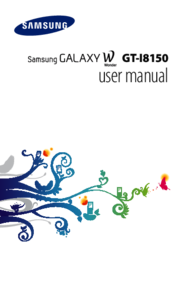


 (136 pages)
(136 pages) (121 pages)
(121 pages) (66 pages)
(66 pages)

 (2 pages)
(2 pages) (144 pages)
(144 pages) (148 pages)
(148 pages)







Commentaires sur ces manuels